Χάρη στις πλούσιες ευκαιρίες για κοινή χρήση των καρπών της δημιουργικότητας που παρέχει το Διαδίκτυο, η δημιουργία ερασιτεχνικών κολάζ φωτογραφιών στον σύγχρονο κόσμο έχει αποκτήσει μια πραγματικά ευρεία κλίμακα. Έτσι, μερικές φορές αρκεί να γράψετε τα δικά σας λόγια στην εικόνα για να κάνετε τους ανθρώπους να δουν μια γνωστή εικόνα με νέο τρόπο. Η ελευθερία της δημιουργικότητας προωθείται επίσης από την ύπαρξη ισχυρών επεξεργαστών γραφικών όπως το GIMP, οι οποίοι διανέμονται δωρεάν.
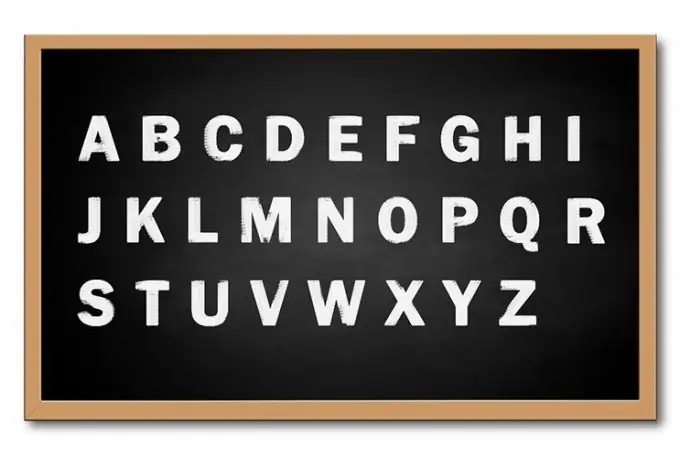
Απαραίτητη
γραφικός επεξεργαστής GIMP 2.x
Οδηγίες
Βήμα 1
Ανοίξτε το αρχείο της εικόνας στην οποία θέλετε να γράψετε λέξεις στο πρόγραμμα επεξεργασίας γραφικών GIMP. Για να το κάνετε αυτό, επιλέξτε τα στοιχεία "Αρχείο" και "Άνοιγμα …" στο κύριο μενού της εφαρμογής. Θα εμφανιστεί το παράθυρο διαλόγου "Άνοιγμα εικόνας". Επιλέξτε το επιθυμητό μέσο από τη λίστα Τοποθεσίες. Στη λίστα καταλόγων, μεταβείτε στον κατάλογο στον οποίο βρίσκεται το αρχείο. Επισημάνετε το αρχείο στη λίστα. Κάντε κλικ στο κουμπί "Άνοιγμα".
Βήμα 2
Ενεργοποιήστε το εργαλείο πλαισίου κειμένου. Κάντε κλικ στο κουμπί "Κείμενο: Δημιουργία και επεξεργασία επιπέδων κειμένου" στη γραμμή εργαλείων. Μπορείτε να βρείτε γρήγορα το κουμπί εργαλείου κοιτάζοντας το εικονίδιο σχήματος Α.
Βήμα 3
Γράψτε τις λέξεις σας στην εικόνα. Κάντε κλικ και κρατήστε πατημένο το αριστερό κουμπί του ποντικιού οπουδήποτε στην εικόνα. Μετακινήστε τον κέρσορα του ποντικιού σε απόσταση κάθετα και οριζόντια. Το πλαίσιο θα τεντωθεί μετά τον κέρσορα. Αφήστε το κουμπί του ποντικιού. Το πλαίσιο πάνω από την εικόνα θα παραμείνει. Θα εμφανιστεί επίσης ένα παράθυρο διαλόγου με πεδίο εισαγωγής κειμένου. Εισαγάγετε το κείμενό σας. Κάντε κλικ στο κουμπί Κλείσιμο.
Βήμα 4
Επιλέξτε τη γραμματοσειρά και το μέγεθος της γραμματοσειράς που χρησιμοποιείται για την εμφάνιση της λεζάντας. Στη γραμμή εργαλείων στην περιοχή Κείμενο, κάντε κλικ στο κουμπί δίπλα στη Γραμματοσειρά. Θα επεκτείνει τη λίστα των γραμματοσειρών. Κάντε κλικ σε ένα από τα στοιχεία. Στο πλαίσιο Μέγεθος, εισαγάγετε το μέγεθος γραμματοσειράς που προτιμάτε. Στη λίστα δίπλα στο πεδίο, επιλέξτε τις μονάδες μέτρησης για την καταχωρισμένη τιμή (εικονοστοιχεία, ίντσες, χιλιοστά, σημεία).
Βήμα 5
Επιλέξτε ένα χρώμα για τα γράμματα. Κάντε κλικ στο κουμπί δίπλα στο "Χρώμα" στη γραμμή εργαλείων. Εμφανίζεται το παράθυρο διαλόγου "Χρώμα κειμένου". Επιλέξτε το χρώμα που προτιμάτε. Κάντε κλικ στο κουμπί "OK".
Βήμα 6
Ορίστε τυπογραφικές επιλογές για την εμφάνιση κειμένου. Επιλέξτε τον τύπο ευθυγράμμισης κειμένου κάνοντας κλικ σε ένα από τα κουμπιά που βρίσκονται μετά το "Justify". Στα παρακάτω πεδία, εισαγάγετε τις τιμές για την παύλα της πρώτης γραμμής του διαστήματος κειμένου, γραμμής και γραμμάτων.
Βήμα 7
Τοποθετήστε το πλαίσιο κειμένου στο επιθυμητό μέρος της εικόνας. Χρησιμοποιώντας το ποντίκι, σύρετε το πλαίσιο με το κείμενο στο τμήμα της εικόνας όπου θα πρέπει τελικά να βρίσκεται. Μετακινήστε τις άκρες του πλαισίου για πιο ακριβή τοποθέτηση του επιπέδου κειμένου.
Βήμα 8
Μεταμορφώστε το πλαίσιο κειμένου, εάν είναι απαραίτητο. Επιπλέον, επεξεργαστείτε το κείμενο χρησιμοποιώντας τα εργαλεία "Περιστροφή", "Κλίμακα", "Καμπυλότητα", "Προοπτική", "Καθρέφτης". Όλα αυτά τα εργαλεία μπορούν να ενεργοποιηθούν χρησιμοποιώντας τα κουμπιά στη γραμμή εργασιών ή από την ενότητα "Μετασχηματισμοί" του μενού "Εργαλεία".
Βήμα 9
Αποθηκεύστε ένα αντίγραφο της εικόνας με την προσθήκη λεζάντας. Επιλέξτε "Αρχείο" και "Αποθήκευση ως …" από το μενού ή πατήστε το συνδυασμό πλήκτρων Shift + Ctrl + S. Στο παράθυρο διαλόγου "Αποθήκευση εικόνας" που εμφανίζεται, επιλέξτε τον κατάλογο όπου θα τοποθετηθεί το αρχείο, το όνομα και τη μορφή του. Κάντε κλικ στο κουμπί "Αποθήκευση".






